6 התיקונים הטובים ביותר עבור תגובות Microsoft Teams לא עובדות ב-Windows 11
Miscellanea / / April 02, 2023
Microsoft Teams מאפשר לך השב להודעה ספציפית עם אמוג'י. תכונה זו הייתה זמינה עבור אפליקציות מסרים מיידיים כמו WhatsApp וטלגרם. אבל עכשיו אתה יכול להביע את מחשבותיך תוך כדי שיחה עם אנשי הקשר המקצועיים שלך ב-Microsoft Teams במחשב Windows שלך.

אבל חלק מהמשתמשים לא יכולים להשתמש בתכונה זו מכיוון שהיא מפסיקה לפעול כראוי במחשבי Windows 11 שלהם. אם גם אתה אחד מהם, הנה התיקונים הטובים ביותר עבור תגובות Microsoft Teams שאינן פועלות ב-Windows 11.
1. התחבר שוב ל-Microsoft Teams
זה שווה ניסיון. אתה יכול לתקן בעיה זו של תגובות שאינן פועלות על ידי יציאה והתחברות שוב לחשבון Microsoft Teams שלך. זה דומה לאופן שבו תתמודד עם בעיה כזו בזמן שימוש באפליקציה לנייד.
שלב 1: לחץ על סמל Windows, הקלד צוותי מיקרוסופט, והקש Enter.
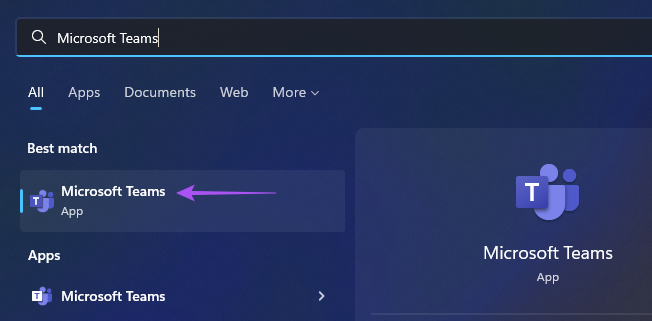
שלב 2: באפליקציית Teams, לחץ על תמונת הפרופיל שלך בפינה השמאלית העליונה.

שלב 3: לחץ על יציאה.
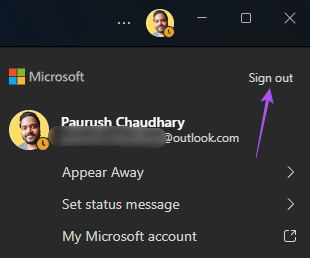
שלב 4: לאחר שיצאת מהחשבון, הזן את אישורי הכניסה שלך.
לאחר מכן בדוק אם זה פותר את הבעיה.
2. תיקון ואפס את אפליקציית Microsoft Teams
Microsoft נותנת לך כמה אפשרויות לפתרון בעיות תקן אפליקציות ותוכניות שבורים ב- Windows 11
. אם הכניסה שוב לחשבון Microsoft Teams שלך לא עזרה, אתה יכול לנסות לתקן ולאפס את האפליקציה במחשב שלך. שיטה זו חלה הן על אפליקציות מקוריות והן על אפליקציות של צד שלישי. הנה איך לעשות את זה.שלב 1: הקש על מקש Windows + I כדי לפתוח את חלון ההגדרות.
שלב 2: לחץ על אפליקציות מהתפריט השמאלי.
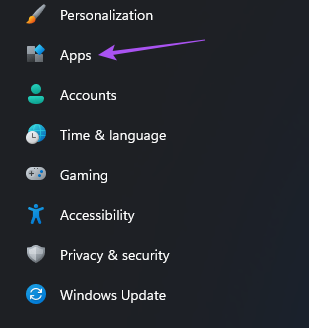
שלב 3: לחץ על אפליקציות מותקנות בצד ימין.

שלב 4: גלול מטה ברשימת האפליקציות ולחץ על שלוש הנקודות לצד Microsoft Teams.
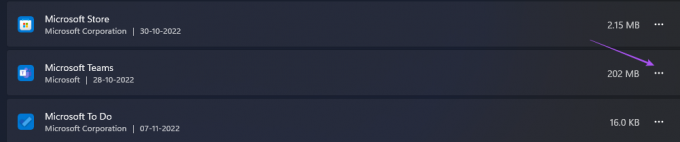
שלב 5: לחץ על אפשרויות מתקדמות.
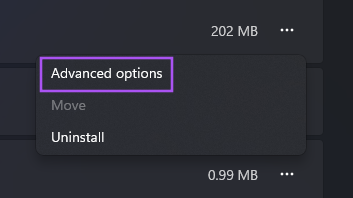
שלב 6: גלול מטה ולחץ על תיקון.

המתן זמן מה עד ש-Windows יסיים את הניסיון לתקן את אפליקציית Teams. לאחר שתסיים, תראה סימן ביקורת ליד כפתור התיקון.
שלב 7: לחץ על איפוס.
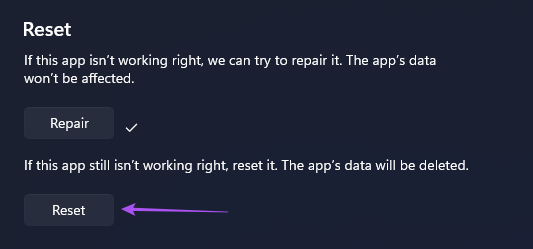
שלב 8: לחץ שוב על איפוס כדי לאשר את בחירתך.

שלב 9: סגור את החלון ופתח את Microsoft Teams כדי לבדוק אם הבעיה נפתרה.
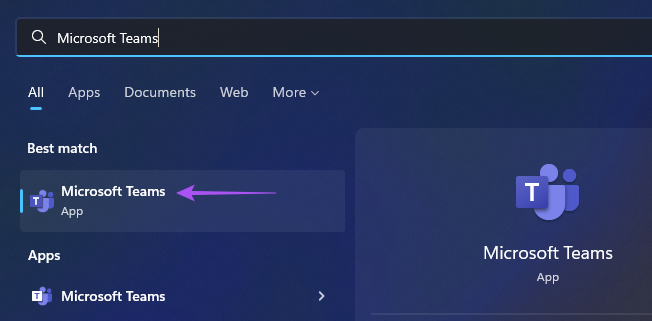
ייתכן שתצטרך להתחבר שוב לחשבון Microsoft Teams שלך.
3. הימנע משימוש בשירותי VPN
שימוש בשירות VPN מאפשר לך לגשת לאפליקציות ולאתרים שאינם זמינים במדינתך. אבל זה יכול גם לגרום לבעיות באפליקציות במחשב Windows 11 שלך. אם אתה עדיין לא יכול להשתמש ב- Message Reactions באפליקציית Microsoft Teams, אתה יכול לנסות להשבית את שירות ה-VPN שלך ולבדוק אם הבעיה נפתרה.
אתה יכול גם להתייחס לפוסט שלנו אם אי פעם התמודדת עם הנושא של שירות VPN לא עובד במחשב Windows 11 שלך.
4. נקה את מטמון האפליקציה של Microsoft Teams
ניקוי ה-AP Cache מסיר את כל ההעדפות והמידע שהאפליקציה אספה לאורך זמן, בהתאם לשימוש שלך. זה טוב מכיוון שמטמון אפליקציות מיושן או פגום הוא אחד האשמים העיקריים מאחורי התקלה של אפליקציה. אז אתה יכול לנקות את מטמון האפליקציה עבור Microsoft Teams במחשב Windows 11 שלך כדי לבדוק אם זה פותר את הבעיה.
שלב 1: הקש על מקש Windows + R כדי לפתוח את ההפעלה.
שלב 2: סוּג %appdata%\Microsoft\Teams והקש Enter.
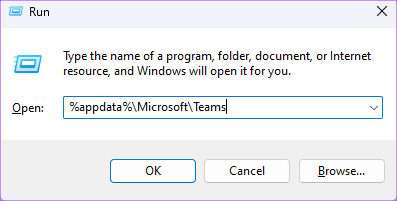
כל הקבצים בתיקיית Teams יופיעו על המסך שלך.
שלב 3: בחר את כל הקבצים ומחק אותם מהמחשב שלך.
שלב 4: סגור את החלון והפעל מחדש את מחשב Windows 11.
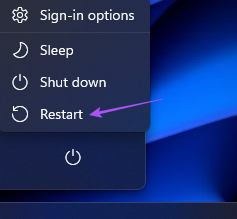
שלב 5: הפעל מחדש את אפליקציית Microsoft Teams ובדוק אם הבעיה נפתרה.
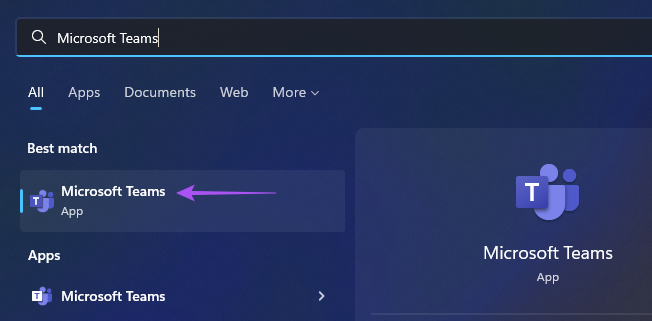
5. עדכן את אפליקציית Microsoft Teams
אם ניקוי מטמון האפליקציה לא עזר, תוכל לבדוק אם יש עדכון לאפליקציית Microsoft Teams. הגרסה הנוכחית במחשב Windows שלך עשויה להכיל באג המונע את תכונת התגובות להודעות לפעול כהלכה. כך תוכל לבדוק ולעדכן את Teams.
שלב 1: לחץ על סמל Windows, הקלד צוותי מיקרוסופט בסרגל החיפוש, והקש Enter.
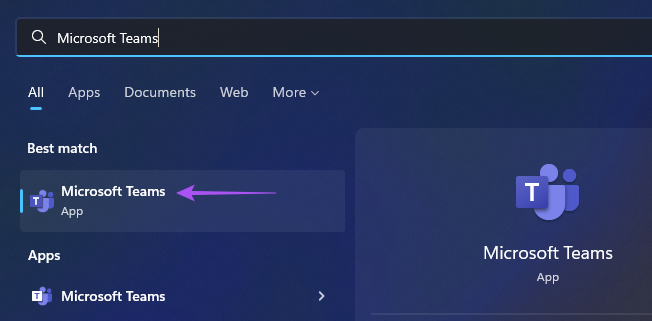
שלב 2: לחץ על שלוש הנקודות בפינה השמאלית העליונה.

שלב 3: לחץ על הגדרות.

שלב 4: לחץ על אודות צוותים בתפריט השמאלי התחתונה.
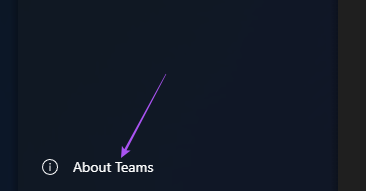
שלב 5: אם זה מראה שקיים עדכון זמין, הורד והתקן אותו.
שלב 6: הפעל מחדש את Microsoft Teams ובדוק אם הבעיה נפתרה.
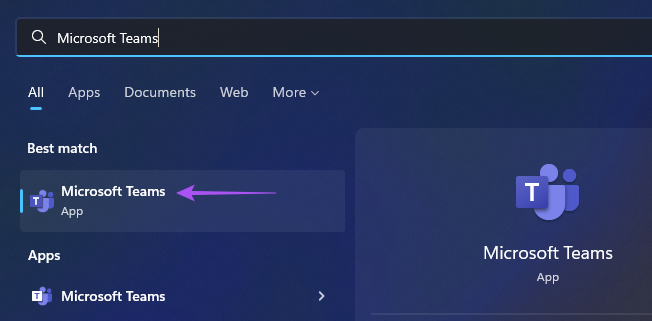
אם הורדת את אפליקציית Microsoft Teams מ-Microsoft Store, תוכל ללחוץ על הקישור למטה כדי לעדכן את האפליקציה.
עדכן את Microsoft Teams
6. השתמש בגרסת האינטרנט אם שום דבר לא עובד
אנו ממליצים גם לעבור לגרסת האינטרנט של Microsoft Teams אם אתה זקוק לעזרה עם השלבים שהוזכרו לעיל. גם גרסת האינטרנט פועלת בדיוק כמו האפליקציה במחשב Windows שלך.
שלב 1: פתח את הדפדפן במחשב Windows 11 שלך.
שלב 2: לך ל teams.microsoft.com והיכנס עם החשבון שלך.

שלב 3: לחץ על השתמש באפליקציית האינטרנט במקום כדי להתחיל.

להצתוות
פתרונות אלה יעזרו לך להשתמש בתכונה 'תגובות הודעות' ב-Microsoft Teams. אם אתה משתמש ב-Google Chrome, תוכל גם לקרוא את הפוסט שלנו כיצד לתקן התראות Microsoft Teams לא עובדות ב-Google Chrome.
עודכן לאחרונה ב-07 בנובמבר, 2022
המאמר לעיל עשוי להכיל קישורי שותפים שעוזרים לתמוך ב-Guiding Tech. עם זאת, זה לא משפיע על שלמות העריכה שלנו. התוכן נשאר חסר פניות ואותנטי.
נכתב על ידי
Paurush Chaudhary
ביטול המסתורין של עולם הטכנולוגיה בצורה הפשוטה ביותר ופתרון בעיות יומיומיות הקשורות לסמארטפונים, מחשבים ניידים, טלוויזיות ופלטפורמות הזרמת תוכן.



